Como recuperar ligações apagadas do WhatsApp com 1 clique
Recupere histórico de chamadas do WhatsApp no Android/iPhone, suportando pré-visualização e fazer backup gratuito, fácil e segurança garantida!
O recurso de chamadas do WhatsApp salva todas as chamadas recebidas ou efetuadas. Seria um desastre se alguns dos contatos ou o histórico de chamadas importantes fossem excluídos ou desaparecessem inesperadamente.
Vamos ver aqui como recuperar histórico de chamadas apagadas do WhatsApp, de um dispositivo iPhone ou Android.

Como recuperar histórico de chamadas apagadas do WhatsApp via iCloud [iPhone]
o registro de chamada foi apagado WhatsApp? É fácil recuperar histórico de chamadas apagadas do WhatsApp a partir do backup armazenado no iCloud, mas a condição para que isso aconteça é que o backup esteja atualizado com as informações que você quer recuperar.
Veja como ver chamadas apagadas do WhatsApp via iCloud:
Passo 1.No WhatsApp, acesse "Ajustes" e selecione "Backup de Conversas". Verifique se o Auto Backup está ativado e a data da última atualização.
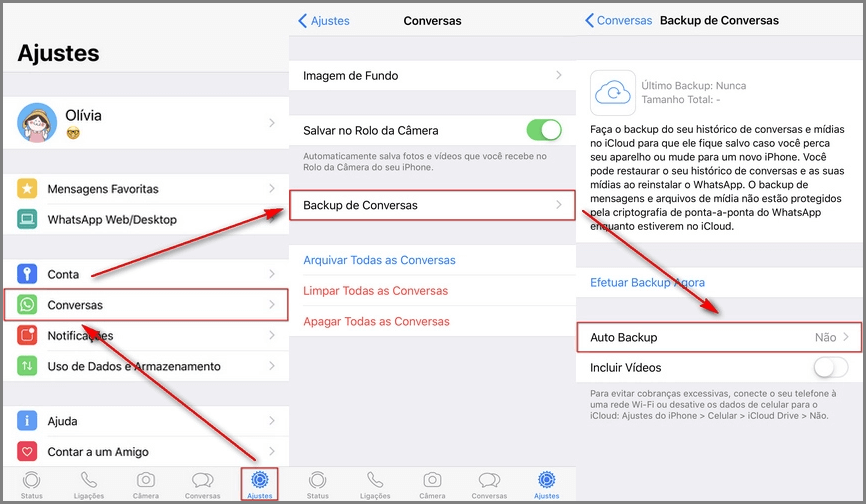
Passo 2.Se o backup automático estiver ativo e você tiver um backup no iCloud, remova o aplicativo do seu dispositivo e reinstale-o pela Apple Store.
Passo 3.Após reinstalar, ao configurar sua conta, o aplicativo perguntará se deseja restaurar o backup do iCloud. Clique em "Restaurar histórico de conversas".
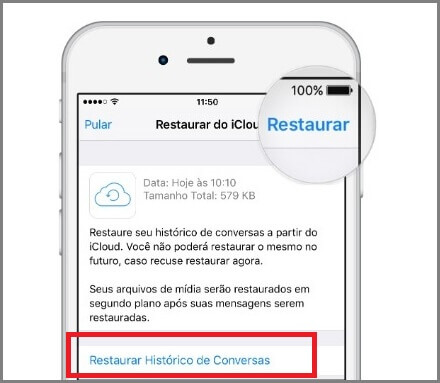
Para poupar seu tempo, aqui está um vídeo curto sobre todas as maneiras de recuperar chamadas apagadas WhatsApp no artigo, confira!
Como ver chamadas apagadas do WhatsApp via Google Drive [Android]
Assim como nos aparelhos da Apple, será necessário ter um backup atualizado no Google Drive para recuperar chamadas do WhatsApp no Android.
Aqui seguem os passos sobre como recuperar ligações apagadas do WhatsApp via Google Drive:
Passo 1.Abra o WhatsApp no seu dispositivo, toque no menu de três pontos no canto superior direito e selecione "Configurações".
Passo 2.Para verificar a data do último backup no Google Drive, vá em “Conversas” e toque em “Backup de conversas”. Assim, você pode confirmar se o backup é válido. Não toque no botão "FAZER BACKUP", pois isso pode sobrescrever os dados.
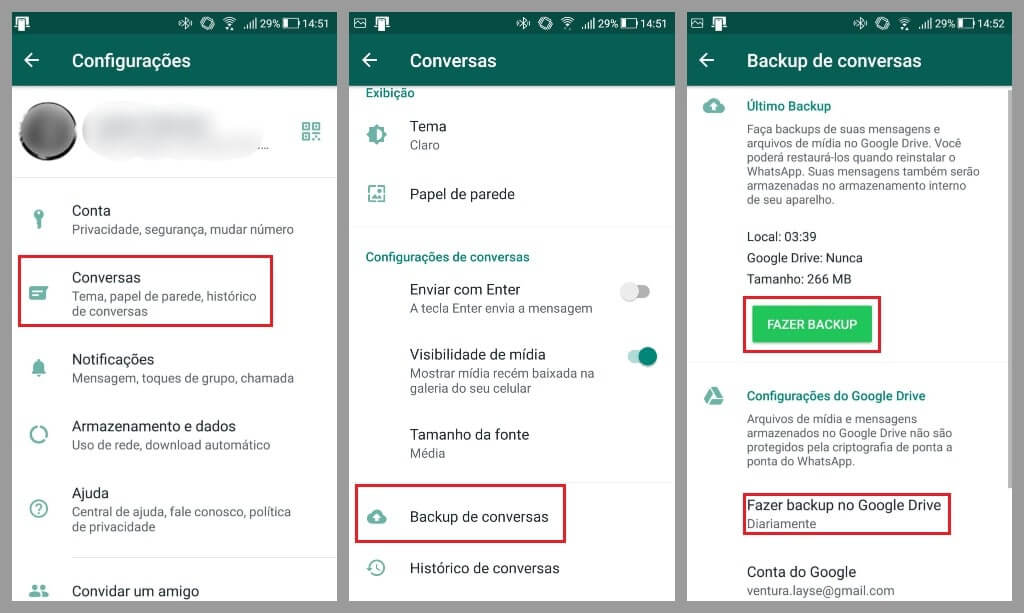
Passo 3.Exclua o aplicativo WhatsApp do seu dispositivo e reinstale-o pela Google Play Store.
Passo 4.Após configurar sua conta com o número de telefone e o código de verificação, selecione "Restaurar" quando o aplicativo solicitar. Isso permitirá recuperar seus dados e o histórico de chamadas. Se não fizer isso agora, não poderá fazê-lo depois.
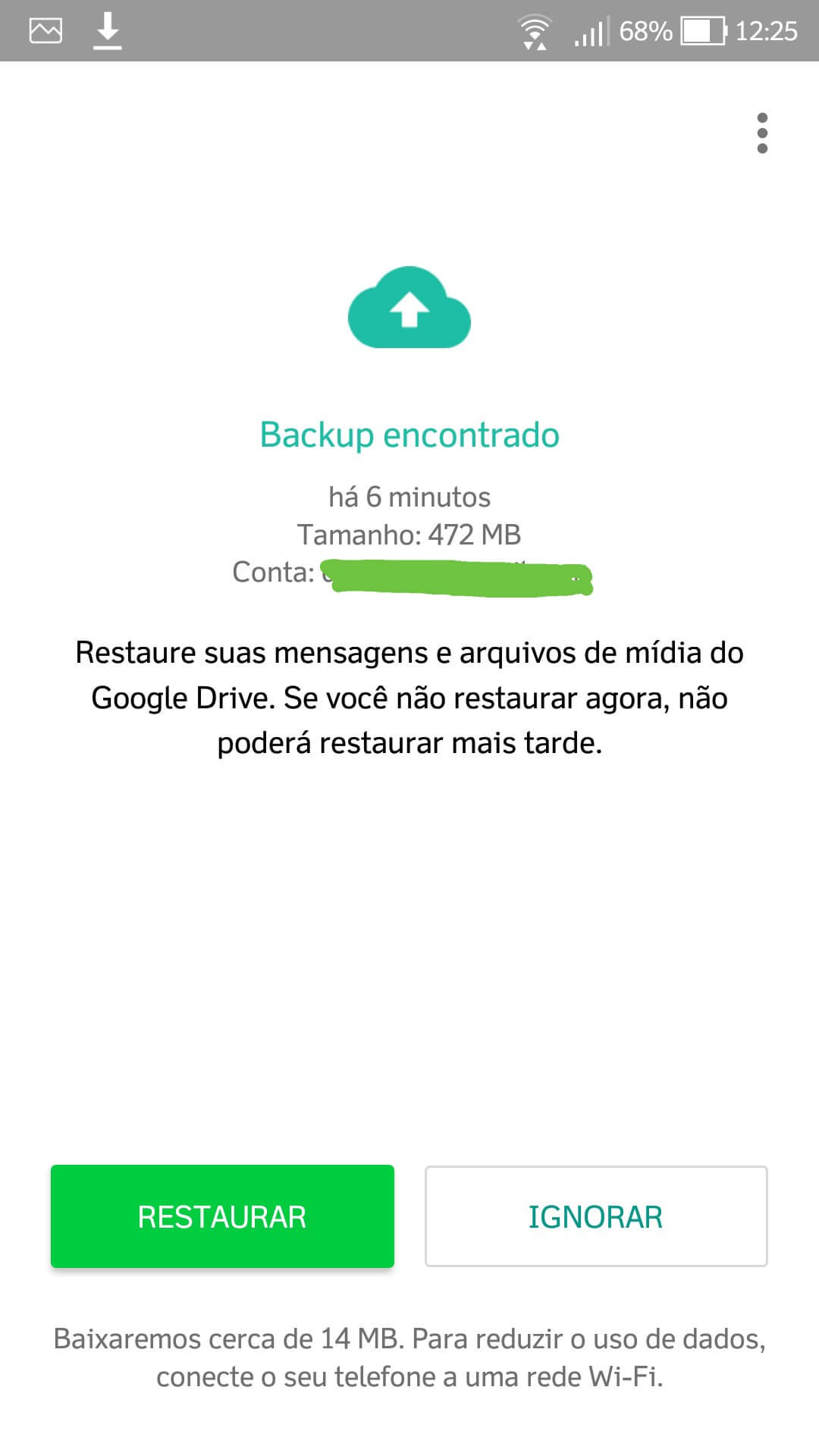
Como ver ligações apagadas do WhatsApp via Backup local
Para restaurar o histórico de chamadas do WhatsApp a partir de um backup local, siga estas etapas:
Certifique-se de ter um backup local do histórico de chamadas do WhatsApp.
Desinstale o WhatsApp do seu dispositivo.
Acesse o armazenamento interno do seu dispositivo e procure a pasta "WhatsApp". Renomeie essa pasta para "WhatsApp_Backup" ou qualquer outro nome de sua preferência. Isso garantirá que você mantenha uma cópia do backup original.
Vá para a pasta onde você armazenou o backup local do histórico de chamadas. Renomeie o arquivo de backup para "msgstore.db.crypt12". Certifique-se de que o arquivo de backup tenha exatamente esse nome.
Baixe e instale o WhatsApp novamente.
Durante o processo de configuração inicial, você será solicitado a restaurar o backup do histórico de mensagens. Toque em "Restaurar" quando essa opção for exibida.
Após a conclusão da restauração, você poderá acessar seu histórico de chamadas restaurado no WhatsApp.
Como recuperar ligações do WhatsApp no iOS e Android[eficaz & fácil]
Como recuperar chamadas apagadas do WhatsApp? Se os métodos acima forem muito complicados ou se você não tiver nenhum backup, pode usar o programa de recuperação de conversas, ligações e outros dados do WhatsApp iMyFone ChatsBack WhatsApp, que é eficaz para recuperar chamadas excluídas do WhatsApp do mesmo dispositivo, sem necessidade de desinstalar ou restaurar.
Por que escolher o iMyFone ChatsBack para recuperar o WhatsApp
- Suporta a recuperar chamadas apagadas do WhatsApp do iPhone e também do Android.
- Pode ainda recuperar outros arquivos excluídos do WhatsApp, como fotos, áudios, etc., bem como recuperar conversa de um contato no WhatsApp e reparar conversas de 1 ano atrás no WhatsApp.
- Você pode recuperar qualquer tipo de arquivo do WhatsApp de forma seletiva.
- Você pode visualizar os dados que possui no seu WhatsApp antes de recuperá-los.
- É compatível com iOS 18 e Android 15.
- Também pode recuperar conversas do WhatsApp Business.
- Suporta até 3 dispositivos, permitindo o uso com sua família e amigos.
- O atendimento ao cliente está sempre à sua disposição.
Como recuperar histórico de chamadas apagadas do WhatsApp com o ChatsBack:
Passo 1.Instale e abra o ChatsBack no seu PC e selecione a opção para recuperar do armazenamento do dispositivo.
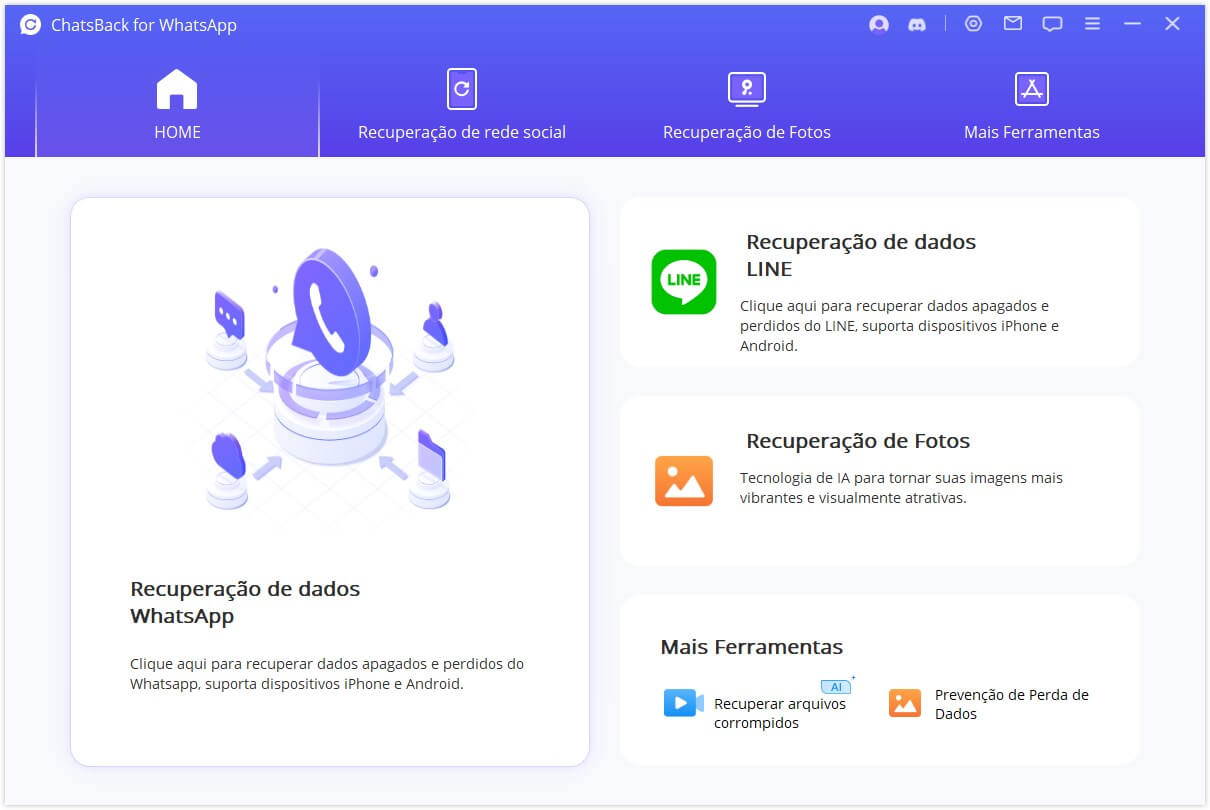
Passo 2. Conecte seu dispositivo ao PC usando o cabo USB. Em seguida, pressione "Iniciar".
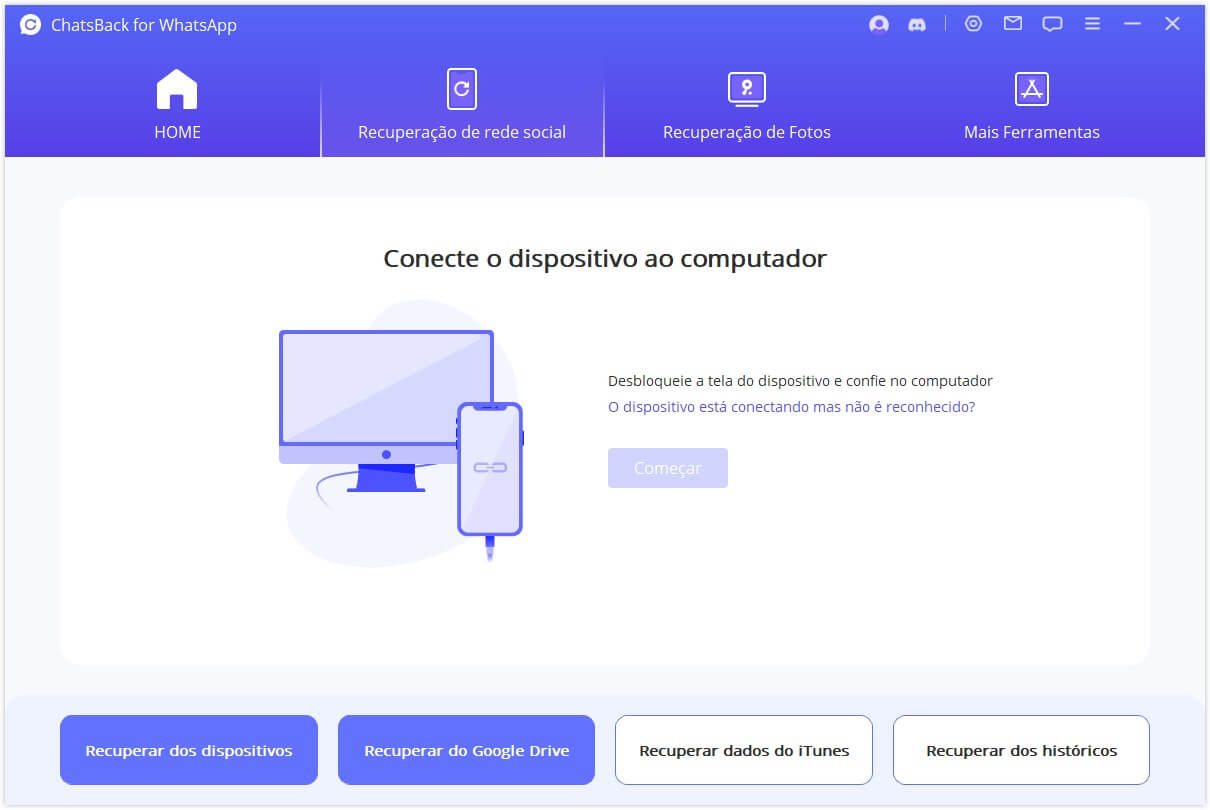
Passo 3.Espere que ele verifique o dispositivo, então você verá uma tela que mostrará tudo o que você pode recuperar do WhatsApp. Em seguida, você deve selecionar a opção "Recuperar no dispositivo" ou "Recuperar no PC" conforme desejar e seguir as instruções exibidas na tela.
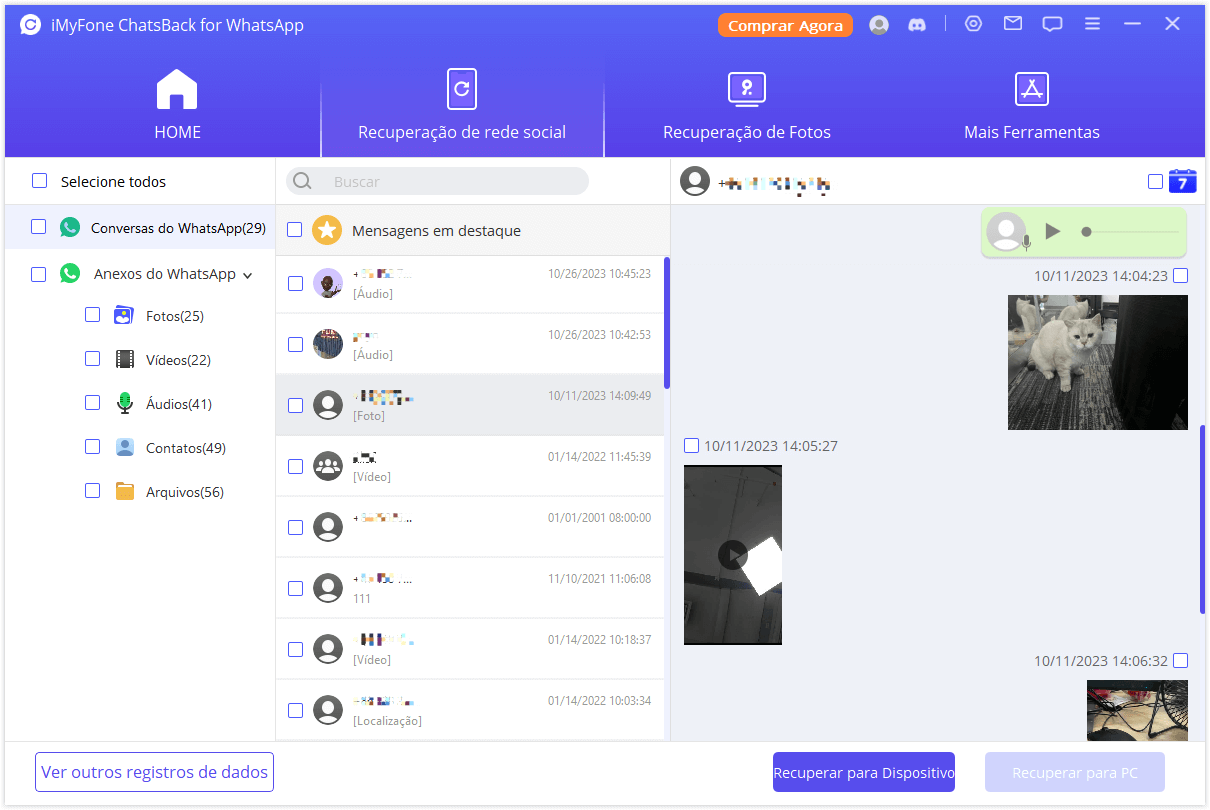
✨ Ainda tem dúvidas sobre o iMyFone ChatsBack? É seguro? Tem versão crakeado? Como conseguir desconto de 22%? Confira a Avaliação Completa do iMyFone ChatsBack!
Conclusão
Neste artigo explicamos como recuperar histórico de chamadas apagadas do WhatsApp em dispositivos iOS e Android. Os métodos que examinamos acima cobriram as opções oficiais, que exigem um backup atualizado, mas também uma alternativa não oficial, o iMyFone ChatsBack, que permite a recuperação de dados WhatsApp do mesmo dispositivo sem precisar de backup.

